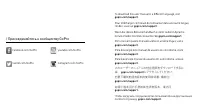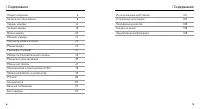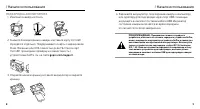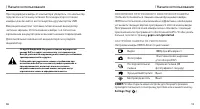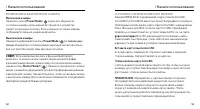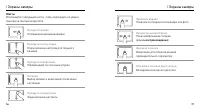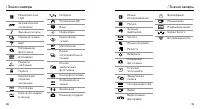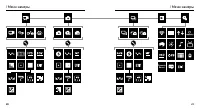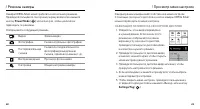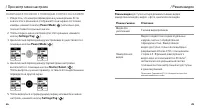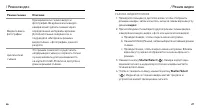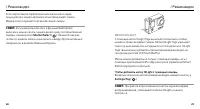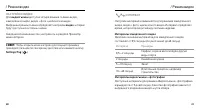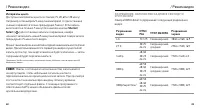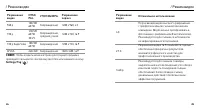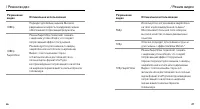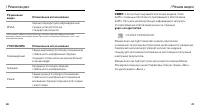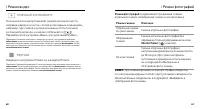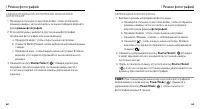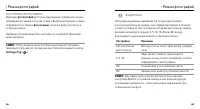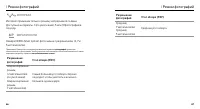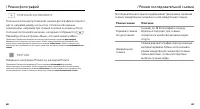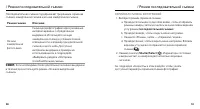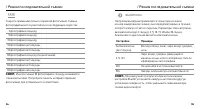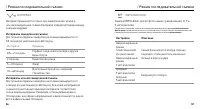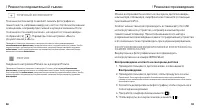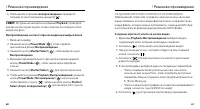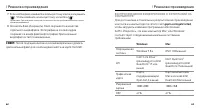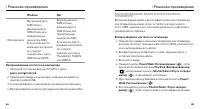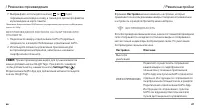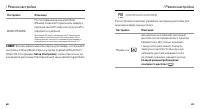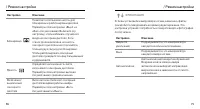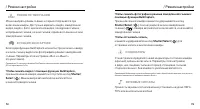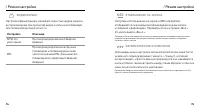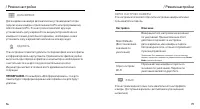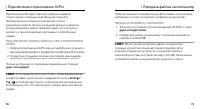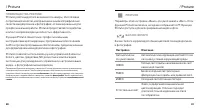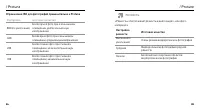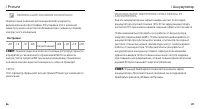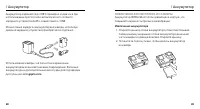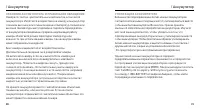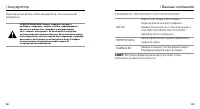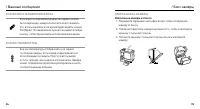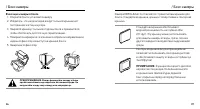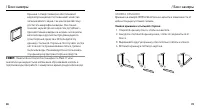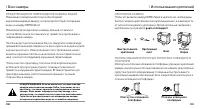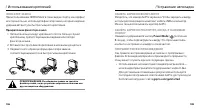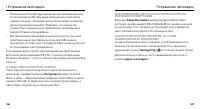Видеокамеры GoPro HERO4 Silver - инструкция пользователя по применению, эксплуатации и установке на русском языке. Мы надеемся, она поможет вам решить возникшие у вас вопросы при эксплуатации техники.
Если остались вопросы, задайте их в комментариях после инструкции.
"Загружаем инструкцию", означает, что нужно подождать пока файл загрузится и можно будет его читать онлайн. Некоторые инструкции очень большие и время их появления зависит от вашей скорости интернета.
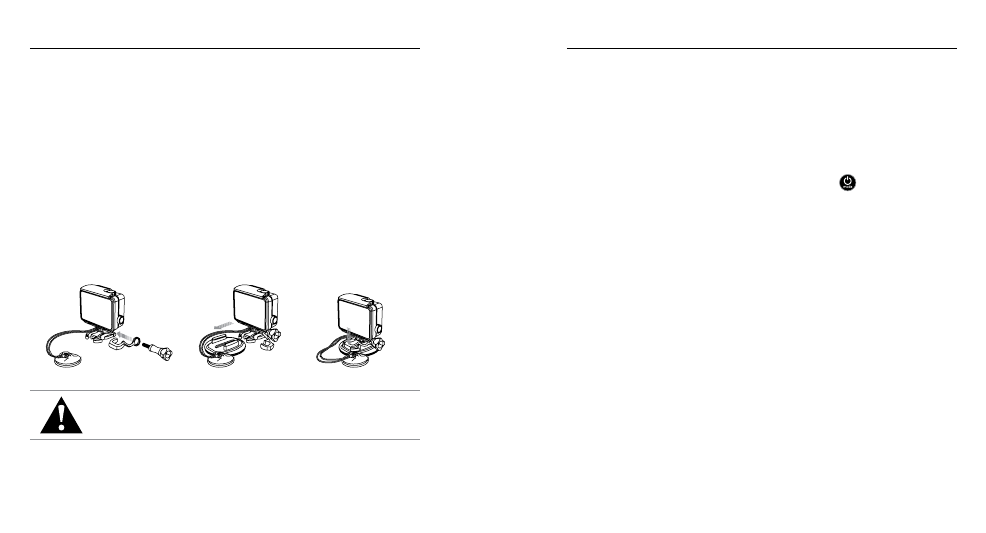
104
105
/ Использование креплений
ФИКСАТОР ЗАМКА
При использовании HERO4 Silver в таких видах спорта, как серфинг
или горные лыжи, используйте фиксатор замка, который надежно
удерживает выступы быстросъемного крепления.
Прикрепление фиксатора замка
1. Затяните кольцо вокруг крепежного болта. Кольцо служит
креплением, препятствующим выпадению или потере
фиксатора замка.
2. Вставьте быстросъемное крепление в механизм до щелчка.
3. Надавите на U-образную форму фиксатора замка в
соответствующем месте на быстросъемном креплении.
ПРЕДУПРЕЖДЕНИЕ. Во избежание травмы не трогайте
фиксатор замка, когда устройство закреплено на шлеме или
другом защитном оборудовании.
/ Устранение неполадок
КАМЕРА GOPRO НЕ ВКЛЮЧАЕТСЯ
Убедитесь, что камера GoPro заряжена. Чтобы зарядить камеру,
используйте входящий в комплект кабель USB и компьютер.
Можно также использовать адаптер GoPro.
КАМЕРА GOPRO НЕ РЕАГИРУЕТ, КОГДА Я НАЖИМАЮ
КНОПКУ
Нажмите и удерживайте кнопку
Power/Mode
[
] в течение
8 секунд, чтобы перезагрузить камеру. Это сбрасывает весь
контент и настройки на камере и отключает ее.
ПРЕРЫВИСТОЕ ВОСПРОИЗВЕДЕНИЕ
Как правило, воспроизведение не связано с проблемами с
файлом. Если видеоматериал воспроизводится прерывисто,
этому может служить одна из следующих причин.
• Использование несовместимого видеопроигрывателя —
не все видеопроигрыватели поддерживают кодек H.264.
Для достижения оптимальных результатов используйте
последнее программное обеспечение GoPro, доступное для
бесплатной загрузки с сайта
gopro.com/getstarted
.
Содержание
- 5 ПОДЗАРЯДКА АККУМУЛЯТОРА; Снимите боковую крышку камеры и вставьте карту microSD
- 6 Аккумулятор; ОБНОВЛЕНИЯ ПРОГРАММНОГО ОБЕСПЕЧЕНИЯ КАМЕРЫ; / Начало использования
- 7 ВКЛЮЧЕНИЕ И ВЫКЛЮЧЕНИЕ КАМЕРЫ; Включение камеры; УСТАНОВКА И ИЗВЛЕЧЕНИЕ КАРТ MICROSD; Вставьте карту памяти microSD
- 8 Включение и выключение сенсорного дисплея
- 9 Блокировка сенсорного дисплея.
- 12 НАВИГАЦИЯ ПО МЕНЮ НА СЕНСОРНОМ ДИСПЛЕЕ; / Просмотр меню настроек
- 13 НАВИГАЦИЯ ПО МЕНЮ С ПОМОЩЬЮ КНОПОК НА КАМЕРЕ; Режим
- 14 СЪЕМКА ВИДЕОРОЛИКОВ; Проведите пальцем по дисплею влево, чтобы отобразить
- 15 МЕТКИ HILIGHT; Чтобы добавить метку HiLight с помощью камеры,
- 16 НАСТРОЙКИ ВИДЕО; видеосъемки; ИНТЕРВАЛ; Интервалы замедленного видео
- 17 РАЗРЕШЕНИЕ, КОЛИЧЕСТВО КАДРОВ В СЕКУНДУ И; УГОЛ ОБЗОРА
- 20 СЛАБОЕ ОСВЕЩЕНИЕ
- 21 ТОЧЕЧНЫЙ ЭКСПОНОМЕТР; PROTUNE; Protune
- 22 режим; НЕПРЕРЫВНАЯ ФОТОСЪЕМКА; фотографий
- 23 НАСТРОЙКИ ФОТОСЪЕМКИ; ВЫДЕРЖКА; Настройки
- 25 Сведения о настройках Protune см. в разделе; / Режим последовательной съемки; Режим съемки
- 26 СЕРИЙНАЯ СЪЕМКА ФОТОГРАФИЙ; a. Проведите пальцем по дисплею влево, чтобы отобразить
- 27 Режим настройки; НАСТРОЙКИ ПОСЛЕДОВАТЕЛЬНОЙ СЪЕМКИ; последовательной съемки
- 28 Иногда съемка 30 фотографий в секунду оказывается
- 29 Интервалы замедленной съемки; МЕГАПИКСЕЛИ
- 30 ВОСПРОИЗВЕДЕНИЕ ВИДЕОРОЛИКОВ И ФОТОГРАФИЙ НА; Воспроизведение контента на сенсорном дисплее
- 31 СОЗДАНИЕ КОРОТКИХ КЛИПОВ НА ОСНОВЕ ВИДЕО; / Режим воспроизведения
- 32 Windows
- 33 ВОСПРОИЗВЕДЕНИЕ ВИДЕО И ФОТОГРАФИЙ НА
- 34 Подключение к приложению GoPro; БЕСПРОВОДНАЯ СЕТЬ; Настройка
- 35 СЕНСОРНЫЙ ДИСПЛЕЙ; Режим сна; Если вы забыли имя или пароль для камеры, используйте
- 36 ОРИЕНТАЦИЯ
- 37 Чтобы снимать видео с помощью функции QuikCapture,; ИНДИКАТОРЫ; ЗВУКОВЫЕ СИГНАЛЫ
- 38 ВИДЕОФОРМАТ; ОТОБРАЖЕНИЕ НА ЭКРАНЕ; АВТОМАТИЧЕСКОЕ ОТКЛЮЧЕНИЕ
- 39 УДАЛИТЬ; Если выбрать «Все/форматировать», то карта; СБРОС НАСТРОЕК КАМЕРЫ; goprohero; ЯЗЫК
- 40 / Подключение к приложению GoPro; ПОДКЛЮЧЕНИЕ КАМЕРЫ HERO4 SILVER К ПРИЛОЖЕНИЮ; Tag; ПЕРЕДАЧА ФАЙЛОВ НА КОМПЬЮТЕР; / Передача файлов на компьютер
- 41 ПРЕИМУЩЕСТВА PROTUNE; Protune доступна для всех разрешений видео и фото.; БАЛАНС БЕЛОГО
- 42 ЦВЕТ; Настройка цвета; ОГРАНИЧЕНИЕ ISO; Ограничение ISO для видеороликов применительно к Protune
- 43 РЕЗКОСТЬ; Итоговое качество
- 44 КОМПЕНСАЦИЯ ЗНАЧЕНИЯ ЭКСПОЗИЦИИ; СБРОС; Функция QuikCapture позволяет экономить заряд
- 45 ИЗВЛЕЧЕНИЕ АККУМУЛЯТОРА ИЗ КАМЕРЫ; Извлечение аккумулятора
- 46 ХРАНЕНИЕ АККУМУЛЯТОРА И ПРАВИЛЬНОЕ ОБРАЩЕНИЕ; Бокс камеры; УТИЛИЗАЦИЯ АККУМУЛЯТОРА
- 47 СООБЩЕНИЯ, СВЯЗАННЫЕ С КАРТАМИ MICROSD; НЕТ SD
- 48 Извлечение камеры из бокса
- 49 Фиксация камеры в боксе
- 50 ЗАМЕНА КРЫШКИ; Замена крышки на тыльной стороне
- 51 ПРЕДОТВРАЩЕНИЕ ПОВРЕЖДЕНИЯ КАМЕРЫ ВОДОЙ; / Использование креплений; КРЕПЛЕНИЕ КАМЕРЫ
- 52 ИНСТРУКЦИИ ПО КРЕПЛЕНИЮ
- 53 ФИКСАТОР ЗАМКА; Прикрепление фиксатора замка; / Устранение неполадок; КАМЕРА GOPRO НЕ ВКЛЮЧАЕТСЯ; Нажмите и удерживайте кнопку; ПРЕРЫВИСТОЕ ВОСПРОИЗВЕДЕНИЕ; • Использование несовместимого видеопроигрывателя —
- 54 • Компьютер не соответствует минимальным требованиям для; Я ЗАБЫЛ ИМЯ ИЛИ ПАРОЛЬ КАМЕРЫ; МНЕ НЕОБХОДИМО СБРОСИТЬ НАСТРОЙКИ GOPRO ДО; В режиме; Я ВЫКЛЮЧИЛ УСТРОЙСТВО GOPRO, НО СИНИЕ
- 55 / Нормативная информация